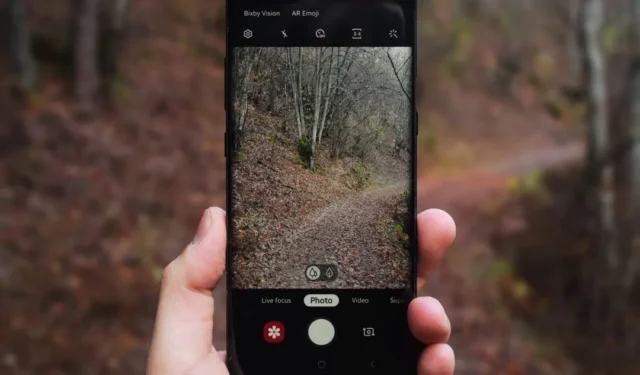
Хотите создать свои собственные наклейки из фотографий и поделиться ими с друзьями? Вы можете легко сделать это с помощью последнего обновления One UI 6 на телефонах Samsung Galaxy. А
Пользовательские наклейки на телефонах Samsung Galaxy
Пользовательские стикеры появились с появлением One UI 5. Однако тогда функциональность была весьма ограничена, и делиться созданными стикерами можно было только в виде фотографий. Но эта ситуация еще больше улучшена с появлением обновления One UI 6 на телефонах Samsung Galaxy.
Мы тестируем указанную функцию во флагманской серии S23 на One UI 6 с Android 14, но ее также можно реализовать в Galaxy A-серии среднего класса, если на нем установлена последняя версия One UI 6, хотя результаты могут отличаться.
Создание собственных наклеек из фотографий на телефонах Samsung Galaxy
<а я=0>1. Чтобы создать собственные наклейки для телефонов Samsung Galaxy с One UI 6, откройте приложение Галерея и перейдите к нужной фотографии. хотите создать наклейку.
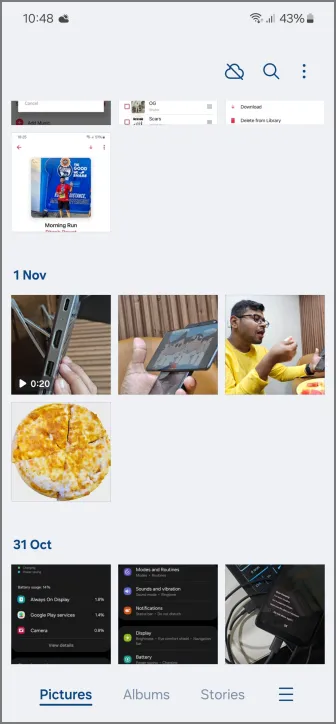
2. Удерживайте объект на фотографии около 5 секунд. Например, пицца в закуске с едой, друг, позирующий для фотографии, растение или дерево. Вы увидите на экране пульсирующую анимацию и почувствуете легкую вибрацию, если телефон обнаружит на фотографии подходящий объект для вырезания.
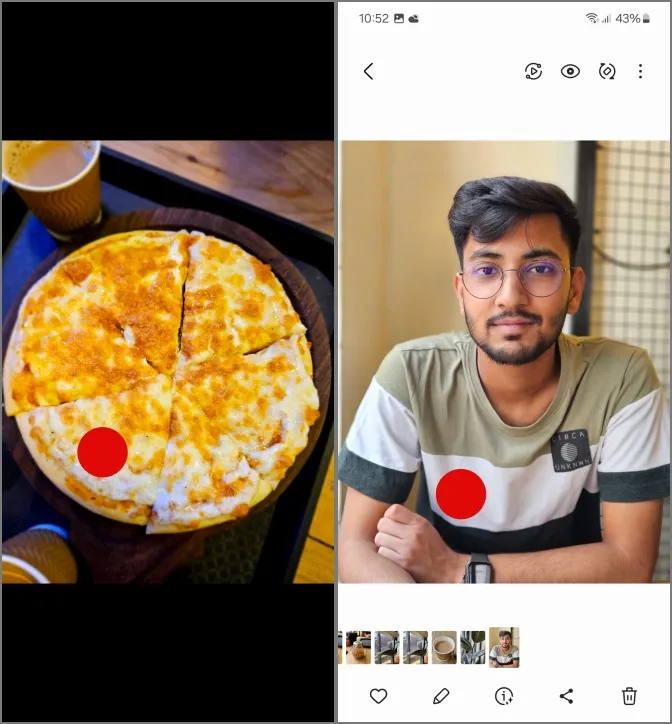
<а я=0>3. Уберите палец от экрана после тактильного отклика, и вы увидите несколько вариантов. Нажмите Сохранить как наклейку, чтобы сохранить выбранный клип как наклейку на телефоне.
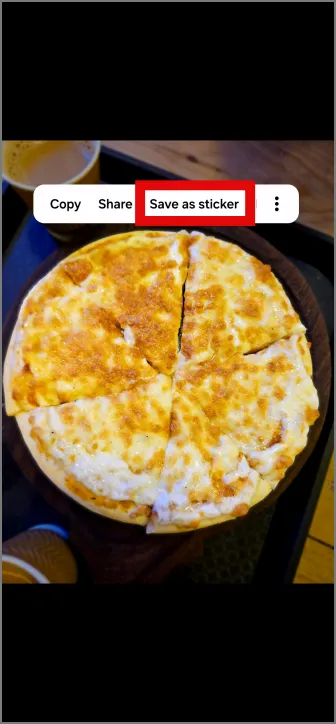
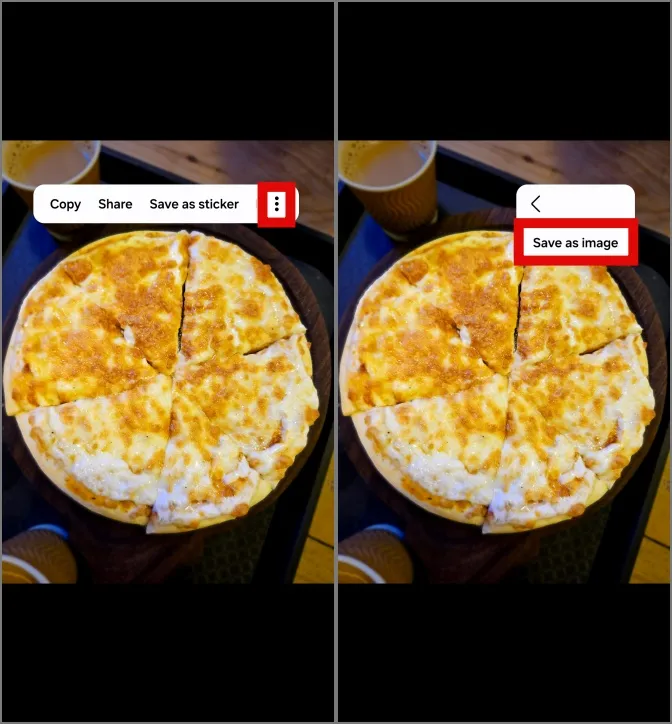
4. Теперь повторите тот же процесс, чтобы получить собственные наклейки из разных фотографий.
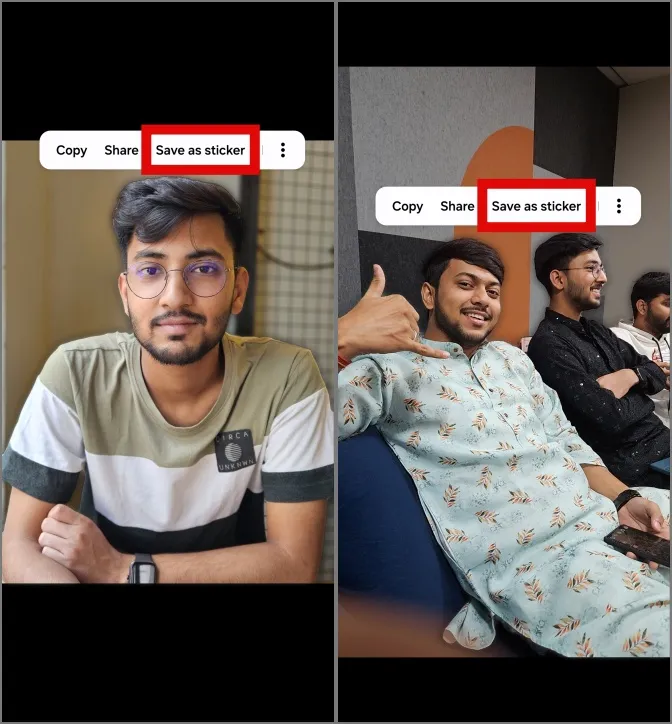
Использование пользовательских стикеров в сообщениях
1. Чтобы получить доступ к сохраненным стикерам в приложениях для обмена сообщениями, откройте чат друга и коснитесь значка эмодзи<. a i=3> на верхней панели клавиатуры. Теперь прокрутите влево верхний ряд клавиатуры, и вы увидите значок специальной наклейки.
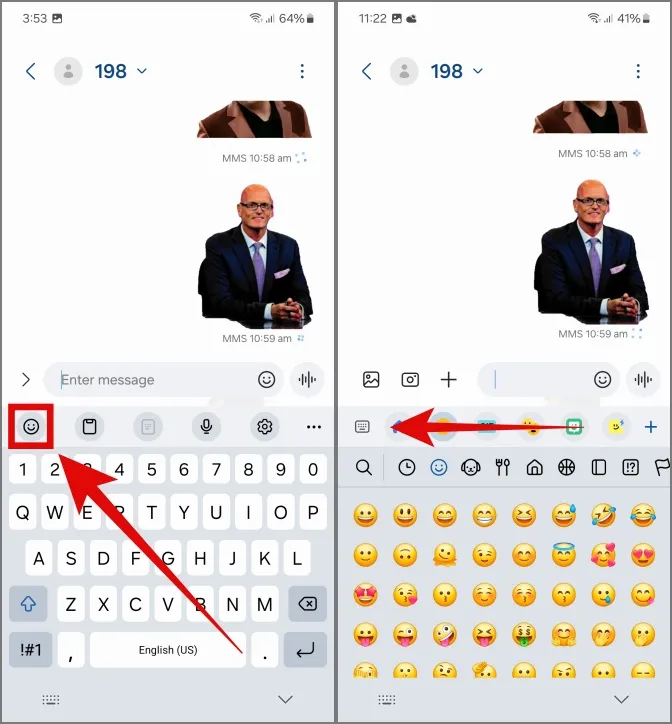
2. Нажмите на значок пользовательской наклейки. Все ваши сохраненные стикеры будут присутствовать в этом списке, и вы сможете нажать на любой из них, чтобы поделиться стикерами в чате.
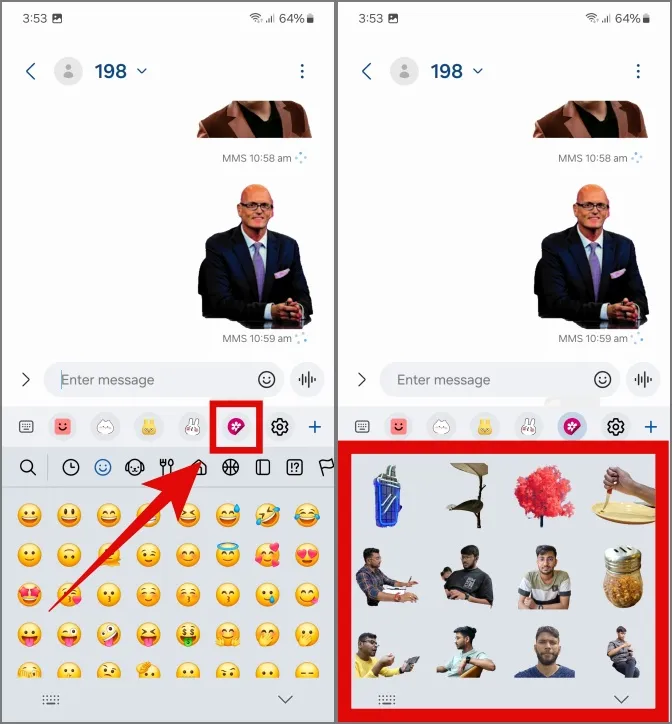
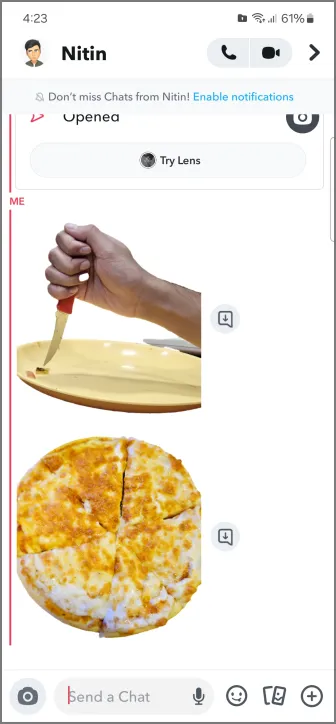
<а я=0>3. Вы также можете использовать тот же метод в приложении Samsung Notes для создания уникальных и креативных заметок с помощью собственных наклеек. из ваших фотографий.
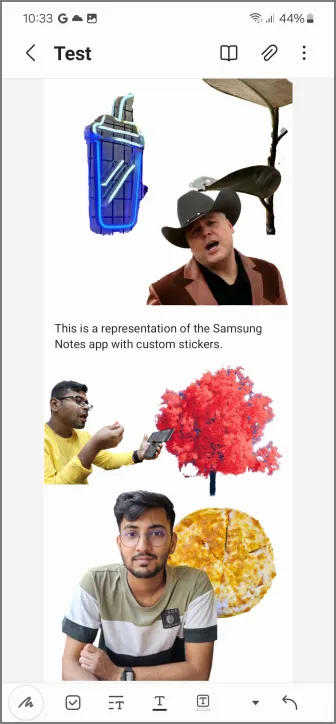
Использование пользовательских стикеров в фоторедакторе
Вы также можете использовать свои собственные наклейки в меню редактора приложения Samsung Gallery.
1. Чтобы открыть редактор фотографий, коснитесь значка карандаша< a i=4> при просмотре любой фотографии в галерее. Затем переключитесь на значок эмоджи с карандашом на нижней панели.
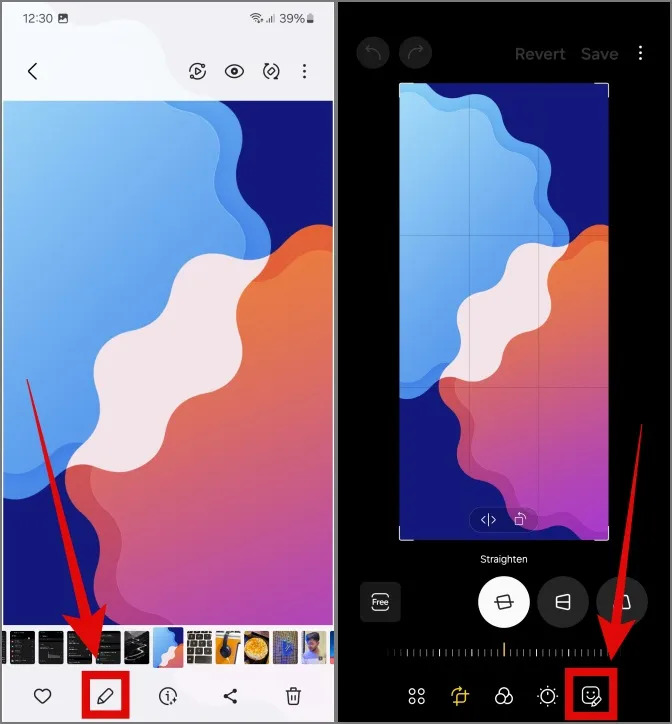
2. Нажмите Стикеры, а затем нажмите значок галереи на нижней панели навигации. .
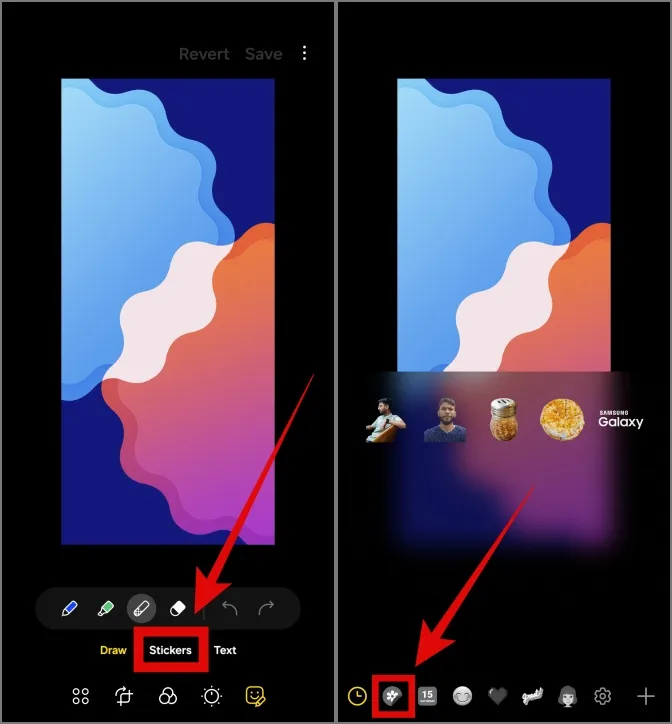
<а я=0>3. Это предоставит вам доступ ко всем сохраненным стикерам. Нажмите на любой стикер, чтобы добавить его на фотографию и сохранить, чтобы завершить редактирование.
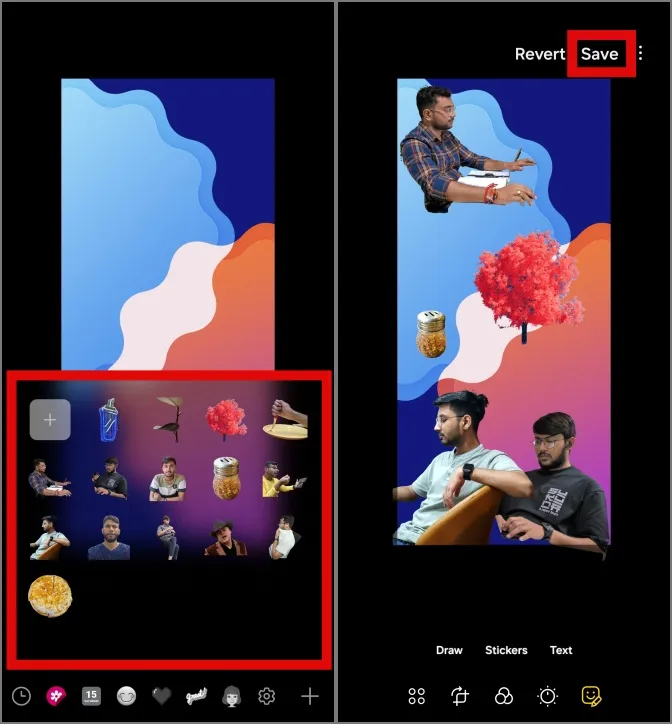
Стикеры в одном пользовательском интерфейсе
Теперь вы можете создавать собственные наклейки из фотографий на своих телефонах Samsung Galaxy и проявлять творческий подход настолько, насколько захотите. Используя наше руководство, вы также сможете произвести впечатление на своих друзей своими поистине уникальными и интуитивно понятными методами.


Добавить комментарий